Како отказати свој иЦлоуд план за складиштење
Шта треба знати
- На ОС-у заснованом на иОС-у: Подешавања > [Ваше име] > Управљајте складиштем или иЦлоуд Стораге > Промените план складиштења > Опције враћања на старију верзију, и унесите своје Аппле акредитиве и кликните Управљати.
- На Мац-у: Системске поставке > Аппле ИД > иЦлоуд > Управљати > Промените план складиштења > Опције враћања на старију верзију, затим унесите своје Аппле акредитиве и кликните Управљати.
Овај чланак пружа упутства и информације о враћању вашег иЦлоуд плана за складиштење на старију верзију користећи иПхоне, иПад, иПод Тоуцх, Мац или Виндовс рачунар.
Како отказати свој иЦлоуд план за складиштење
Кораке за отказивање вашег иЦлоуд плана за складиштење није тешко пратити, али се мало разликују у зависности од тога да ли покушавате да откажете са иОС или иПадОС уређаја, Мац или Виндовс рачунара.
Откажите свој иЦлоуд план за складиштење са иПхоне-а, иПад-а или иПод Тоуцх-а
Да бисте отказали свој иЦлоуд план за складиштење са иОС или иПадОС уређаја, ово су кораци које треба да предузмете.
Отвори Подешавања.
Додирните своје име на врху екрана.
-
Померите се надоле и додирните иЦлоуд.
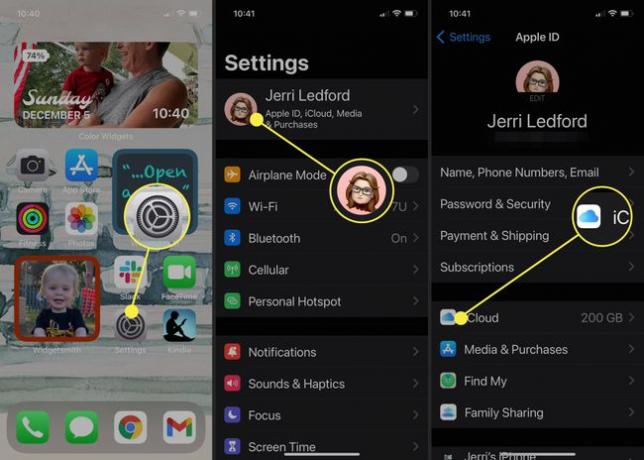
-
Славина Управљајте складиштем.
На неким верзијама иОС-а или иПадОС-а, можда ћете морати да изаберете иЦлоуд Стораге радије него Управљајте складиштем.
Затим додирните Промените план складиштења.
-
Славина Опције враћања на старију верзију.
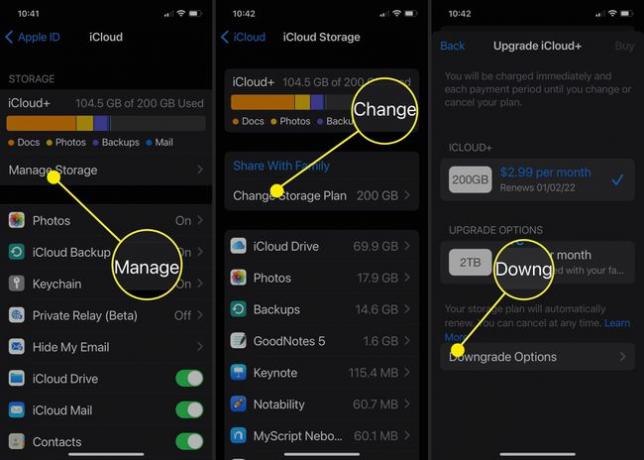
Од вас ће бити затражено да се пријавите са својом Аппле ИД лозинком. Унесите те акредитиве и додирните Управљати.
-
На крају, изаберите план за складиштење који желите да користите. Ако одаберете бесплатну опцију, и даље ћете моћи да приступите свом тренутном нивоу складишта док се не заврши тренутни обрачунски циклус.

Откажите свој иЦлоуд план за складиштење са Мац-а
Иако се кораци за отказивање вашег иЦлоуд плана за складиштење са Мац-а само мало разликују од отказивања плана за складиштење на иОС уређају, постоје неке разлике којих бисте требали бити свјесни.
-
Отвори Системске поставке.
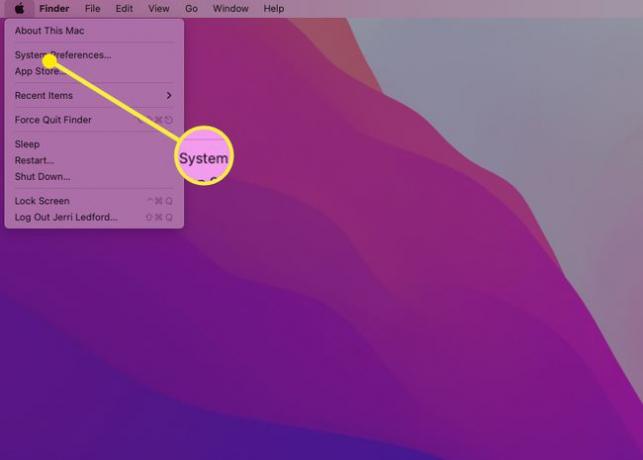
-
Кликните Аппле ИД.
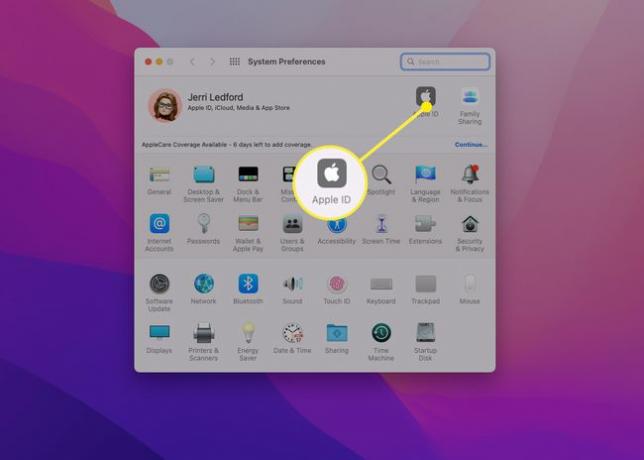
-
Изаберите иЦлоуд > Управљати.
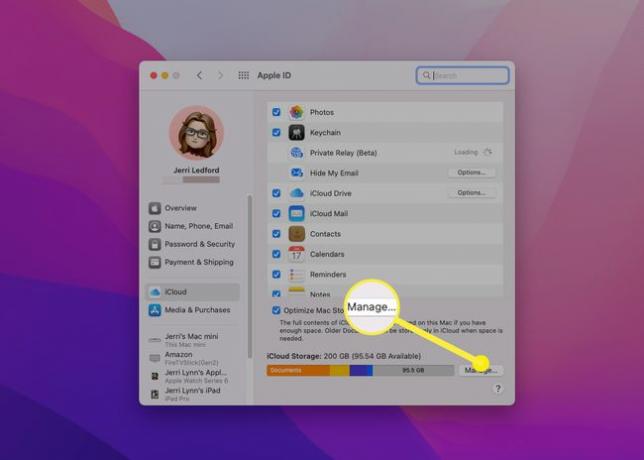
-
Изабери Промените план складиштења.
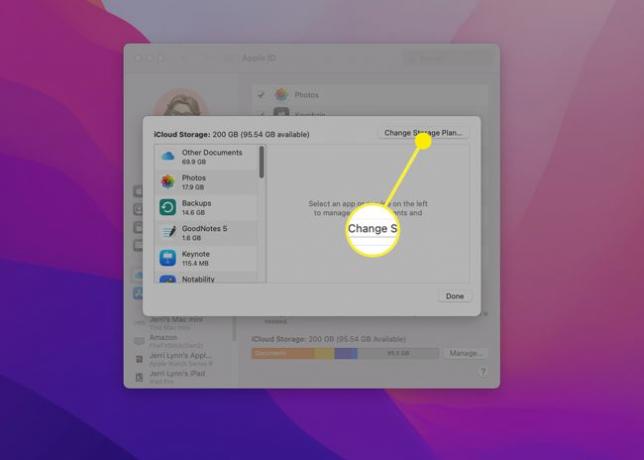
-
Кликните Опције враћања на старију верзију.
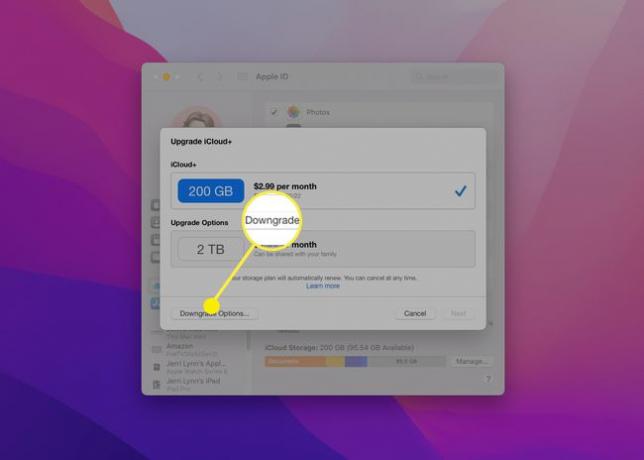
-
Унесите лозинку за Аппле ИД и кликните Управљати.
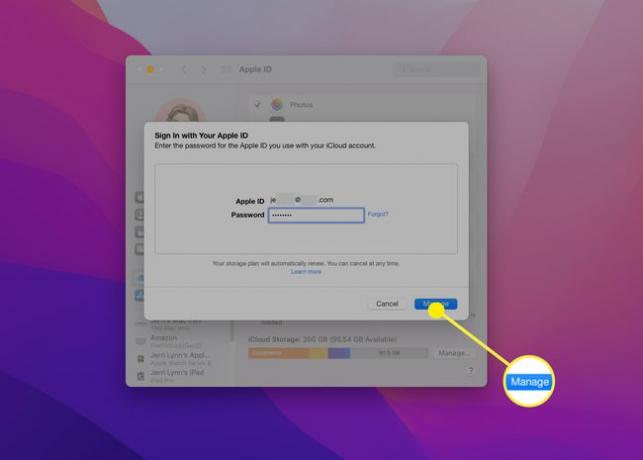
-
Изаберите план на који желите да пређете на старију верзију, а затим кликните Готово. Без обзира коју опцију одаберете, ваш тренутни ниво складишта ће остати доступан све док се ваш тренутни обрачунски циклус не заврши.
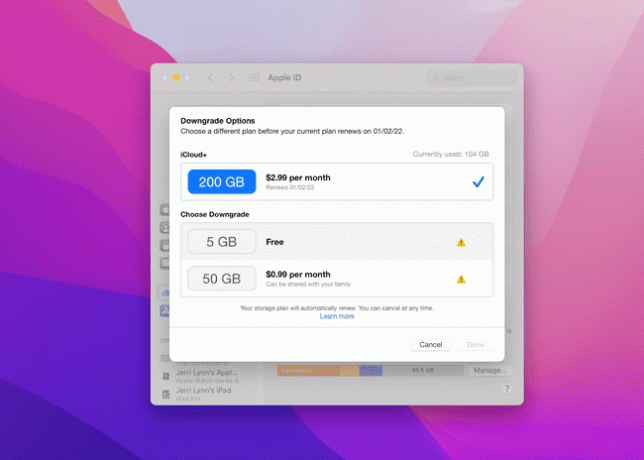
Како да откажем иЦлоуд претплату без Аппле-а?
Не морате да користите Аппле уређај или рачунар да бисте отказали свој иЦлоуд план за складиштење. Ако је потребно, можете га отказати и помоћу Виндовс рачунара.
Ова упутства претпостављају да имате инсталирану апликацију за складиштење иЦлоуд на вашем Виндовс рачунару.
Отвори иЦлоуд за Виндовс.
Кликните Складиште > Промените план складиштења.
Изаберите Опције враћања на старију верзију.
Унесите лозинку за Аппле ИД, а затим кликните Управљати.
Изаберите план који желите да користите. Запамтите да када изаберете бесплатни план, можете изгубити приступ неким додатним иЦлоуд+ функцијама које имате као претплатник за складиштење.
Шта се дешава ако откажем свој иЦлоуд план за складиштење?
Када откажете своје иЦлоуд складиште, можете очекивати да ће се ствари мало променити. Две највеће промене које можете доживети укључују:
- Ако ваше потребе за складиштењем премашују доступно складиште, ваши подаци се неће синхронизовати или направити резервну копију на иЦлоуд-у.
- Изгубићете приступ иЦлоуд+ функцијама као што су Хиде Ми Емаил, Привате Релаи и ХомеКит Сецуре Видео подршка.
